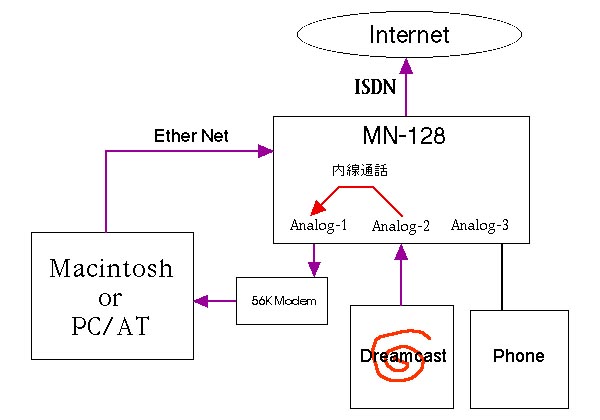DreamcastでフレッツISDNを使う
フレッツISDN契約者の皆さん。世間では高い遅いと貶されがちですが、時間や電話料金を気にせずにいつでもInternetに接続できるのは有り難いですね。
ところで「せっかくのフレッツISDNなんだから、SEGAのゲームマシンDreamcastもフレッツISDNで接続したい」と思ったことはありませんか?
もちろん、Etherボードである"Broad Band Adaptor"を利用すれば簡単に接続できますが、Broad Band Adaptorへの対応はゲームソフト毎にしなければならないので(今発売されているBBA/モデム両対応のソフトは、多分PSOだけです)、モデムのみ対応のソフトを使いたければモデムとBBAを繋ぎ変えなければなりませんし、当然、モデムを使用している場合は、フレッツISDNの恩恵には預かれないことになります。
ここで、とある条件が揃っている場合に、DCからフレッツISDN回線へのアクセスが可能であることが判りました。註1
以下に、その条件を示します。
- NTTとフレッツISDN契約を結んでいること(当たり前ですが)
- 使っているダイアルアップルータが内線機能付きであること
- WindowsNT/2000もしくはMac OS 9以降がインストールされた、モデム(33.6Kbps以上)付きのPC/Macintoshがあること註2註3
- そのPC/MacintoshはEther netでダイアルアップルータに接続されていること(これも普通はそうなっているはずです)註4
条件はこれだけです。意外とシンプルですよね。
ここで一番重要なのは、ダイアルアップルータの内線機能です。
内線機能というのは、ルータのアナログポート(電話機をつなぐためのポート。通常は2つ以上ある)間で、NTT経由で電話を掛けたのと同様に通話が出来る機能のことです。
現状で、内線電話機能を持っていることが確認できているのは以下のダイアルアップルータです。
- NTT-ME MN-128 SOHO SL11
- YAMAHA RTA50i
- YAMAHA RTA52i
もし、あなたがこれらとは違うダイアルアップルータを利用している場合は、お使いのダイアルアップルータのマニュアルを隅から隅まで読んでください。もしくはメーカに問い合わせてみてください。
少なくともNTT-MEは内線機能を重要な機能だとはみなしていないようで、NM-128 SOHO SL11のマニュアルには断片的な記述がそこかしこに散在しているだけです。おかげで私は必要な情報を得るのに大変苦労しました。
ダイアルアップルータとPC/MacとDreamcastの接続
次に、接続の概念図を示します。
実際の接続は、この概念図とお使いのルータのマニュアルを参照して行なってください。
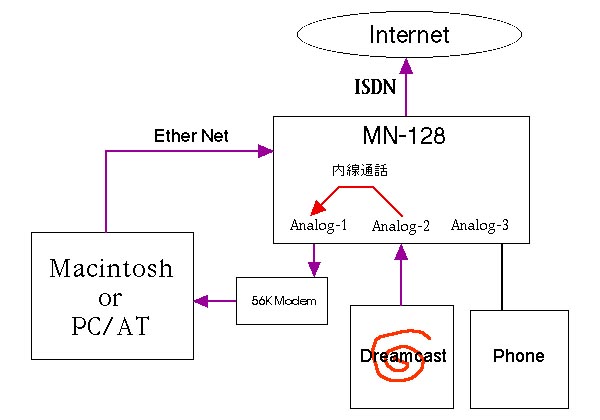
これは要するに、ルータにNTTの交換機の真似事を、WindowsNT/2000 or Macintoshにプロバイダの真似事をさせてやろうということです。
そのための仕組みを、WindowsNT/2000とMac OS 9(確か8.5でも大丈夫だったと思いますが、未確認)は持っています。WindowsではRASサーバ、MacintoshではApple Remote Accessという機能です。
これらの機能により、内線電話経由で掛かってきたDreamcastからのPPP接続に対して、PC/Mac自体とPC/Macが繋がっているEtherネットワーク(とその先にあるフレッツISDN回線)を使わせてあげることができます。
MN-128 SOHO SL11の接続
MN-128 SOHO SL11では、アナログポート1にPC/Macのモデム、ポート2にDreamcast、ポート3に電話機(もしあるなら)を接続します。ポート2にPC/Mac、ポート3にDreamcastでは上手く動作しないので注意してください。
MN-128 SOHO SL11のアナログポート設定の電話帳画面(Webブラウザからアクセス可能)で、相手側ナンバーディスプレイ設定に関して、ポート1の設定を全て「着信しない」設定にしておきます。
そうしないと、普通に掛かってきた電話もモデムが取ってしまいます。また、これは重大なセキュリティホールにもなり得ます。この一文の意味が分からない人は、使わない時はPC/Macのモデムにつながったケーブルを抜いておきましょう。
逆に、今までポート1に電話をつなげていた場合は、ポート2/3の設定が「着信しない」になっているかもしれません。これを「着信する」に変更しておくことを忘れないで下さい。そうしないと電話が掛かってこなくなります。註5
Macintoshの設定
次に、Macintosh用の設定を説明します。
WindowsNT/2000用の説明は、ここにあります。各自の環境に読み替えて、設定してください。
設定項目は少ないので、意外と簡単に出来ます。
コントロールパネルの「リモートアクセス」を開きます。
"リモートアクセス"メニューの"電話応対の設定..."を選び、"かかってきた電話に応対"をチェックします。"利用範囲"は"ネットワーク全体"にします。
"PPPサーバ設定"で、"PPP接続することをTCP/IPクライアントに許可"をチェックし、"省略時のクライアントIPアドレス"は、ネットワークで空いているアドレスを適当に振ります。ルータの設定を購入時から変えていなければ、"192.168.0.x"のxに1〜255までの適当な数字を振ってください。
"クライアントに自分のIPアドレスの使用を許可"もチェックしておいてください。
"リモートアクセス"メニューの"モデム"で接続されているアナログモデム用の設定をします。
"リモートアクセス"メニューの"利用者/状況"で、新規のユーザを登録します。
まずはポップアップメニュー"ID"でユーザ名とパスワードを入力します。
この時、今までDreamcast側で使っていたユーザとパスワードを使うと、Dreamcast側で設定を変えるのはプロバイダ電話番号とプライマリDNSサーバだけになるので楽ちんです。
次に、ポップアップメニュー"リモートアクセス"で、"このコンピュータに電話をかけて接続することを利用者に許可する"をチェックします。
以上でMacintoshの設定は終了です。再起動も特に必要ありません。
Dreamcast側の設定
続いて、Dreamcastの設定です。これも、ここに画面入りで詳細な説明がありますので、必要に応じて参照してください。
まず、DreamPassport3を起動してください。
ネットワークには接続せず、表示されたメニューから"プロバイダを確認する"を選びます。
プロバイダにユーザプロバイダを選択し、続いてその設定画面に移ります。
"ユーザプロバイダアクセスポイント"の電話番号に、ダイアルアップルータの内線番号を入れます。
MN-128 SOHO SL11の場合は「*0」です。
他のルータをお使いの方は、そのルータのマニュアルを参照してください。
ログインIDとパスワードは、WinNT/2000,Mac側で設定したものにします。
今まで使っていたログインIDとパスワードをWinNT/2000,Macに設定した場合は、ここを変更する必要がなくなります。
続いて、プライマリDNSの設定に、現在使用中のダイアルアップルータのIPアドレスを入力します。
出荷時の設定で使っている(特になにか設定した覚えがない)場合は、"192.168.0.1"になると思います。きちんと設定をした人はその値を入力してください。
もしかするとここは「自動設定」でも大丈夫かもしれません。
その他の情報は全て今まで通りにしておいてください。
以上で全ての設定が完了です。
全ての機器の接続を確認して、DreamPassportでホームにジャンプしてみてください。
ゲームが上手く動かない可能性について
ルータのパケットフィルタリングの設定によっては、きちんと動かないゲームも出てくると思います。註6
最近のルータは常時接続環境に対応して、デフォルトの設定が結構厳しくなっています。私が使用しているMN-128シリーズでもデフォルト設定ではQuickTime Streaming放送を見ることが出来ないということがありました。註7
これは一見上手く行っているように見えて実は駄目という厄介なパターンです(DreamPassportはいつでもきちんと動くはずです。DreamPassportも動かないようなら、別に原因があります)。
DC上でどのゲームがどのポートを使用しているかはネットワークアナライザでも使ってみない限りは判りませんから、思い切ってパケットフィルタリングをしない、という手段も考えられますが、その場合はルータ経由で自分のネットワーク上のマシンがクラッキングされる可能性が非常に高くなることを覚悟しなければいけません。註8
BBAを使用した場合にも同じ問題は発生するはずなので、BBAを使う時に問題をどうやって回避しているのかは調べてみる価値がありそうです。これは今後の宿題にしておきます。BBAユーザの方の情報提供は大歓迎です。
なお、ルータの設定に付いては、私は詳しくないので質問されても答えることが出来ません(ここの記述を見れば、詳しい人には私がきちんと理解しないまま書いていることは一目瞭然でしょう)。
結構重要かもしれないしそうでもないかもしれない註釈
註1:この方法でネット対戦が出来るのは、ネットワークアクセス情報をDreamPassportと共有するものだけです。もう少し詳しくいうと、Internetを経由してサーバと通信するゲームだけです。DWANGOによる対戦はこれに入りません。
具体的には、FROM SOFTWAREの「Frame Gride」のように、ソフト独自にアクセスポイントの電話番号を指定するものはフレッツISDN経由には出来ません。CAPCOMの対戦格闘ゲームなど、リアルタイム対戦ゲームのほとんどはこの条件に引っかかると思います。
逆に、現時点で私が把握しているフレッツISDN経由で大丈夫なゲームは「あつまれ! ぐるぐる温泉」と「チューチューロケット!」と「Phantasy Star Online」です。
註2:Windows95/98/MeがRASサーバ機能を持っているかどうかはきちんと調べていません。いいかげんに調べた限りではダイアルアップサーバ機能を使えば出来そうな気がしますが、この件に付いて私に質問しても私は一般的なWindowsの環境と知識を持っていないので答えることは出来ません。Windows95/98/Meユーザの自助努力を期待します。
註3:PC UNIXとLinuxでもこれと似たようなことが出来るでしょうが、設定の仕方が分からないので特に言及はしていません。この件に付いて私に質問するくらいなら、自分で何とかしてください。UNIX使いなら。
註4:理論的にはダイアルアップルータではなくTA接続(TAにはアナログポート間の内線通話機能があることが前提)でも同じようなことが可能に思えますが、試していないのでなんとも言えません。
註5:MN-128 SOHO SL11を使ってこの設定をした場合、フレッツISDNで前提になっている64K接続では、ISDNの回線自体は一つ余っていますが、Dreamcastでネット接続中に掛かってきた電話を取ることが出来ません。
なぜならば、アナログポートの数が足りないからです。ポート1はPC/Macが使っていますし、ポート2はDreamcastが使っています。電話機をつないでいるポート3は口が別になっていますが、実はポート2と同じなので、ポート2使用中には使えません。
アナログポートがちゃんと全部別々になっている、RT50iなどではこの問題は発生しません。
註6:「ルータのパケットフィルタリング」という言葉自体が耳慣れない人は、ゲームが上手く動かなかったら諦めるのが無難です。
註7:ここの「●MN128シリーズのNAT設定補足 2000.10.11@-148」という記事に、MN-128シリーズのパケットフィルタリング設定があります。
私は三種類あるうちの一番セキュリティが低いと思われる一番下を取り敢えず設定してありますが、これでまともに動くかどうかの検証は行なっていません。
註8:この一文の意味が分からない人は、もしゲームが上手く動かない場合はこの接続方法を諦めた方が無難です。
註9:私はADSLやCATV接続及び専用線接続には詳しくありませんが、ADSLモデムやケーブルモデムが内線通話機能を持っているとはあまり思えないので、この方法は応用できないと思います。
世の中にはこの内線機能のみを実現した機械も存在するようですが、需要が少ないので高価なようです。ダイアルアップルータをISDN回線に接続せずに、内線機能だけを使えるかどうかは試していないので判りません。
参考文献
DreamcastでフレッツISDNを使う
文責:深井龍一郎
(苦情は拝聴しますが、対応するかどうかは確約できません。質問にはたぶんお答えできません。問題の解決策は歓迎します)
作成日:2001/03/15
最終更新日:2001/06/01
私はこの文書に関して生じたいかなる障害に対しての保証を行ないません。全ては読んだ方の自己責任でお願いします。
Homeへ